
Sadržaj:
- Pribor
- Korak 1: Kako instalirati DockerPi seriju SensorHub s RaspberryPi
- Korak 2: Otvorite RaspberryPi -jev I2C (1)
- Korak 3: Otvorite RaspberryPi -jev I2C (2)
- Korak 4: Otvorite RaspberryPi -jev I2C (3)
- Korak 5: Softversko okruženje (1)
- Korak 6: Softversko okruženje (2)
- 7. korak: softversko okruženje (3)
- Korak 8: Kodovi (1)
- Korak 9: Kodovi (2)
- Korak 10: Kodovi (3)
- 11. korak: Kodovi (4)
- Korak 12: Kodovi (5)
- Korak 13: Kodovi (6)
- Autor John Day [email protected].
- Public 2024-01-30 09:34.
- Zadnja promjena 2025-01-23 14:47.


Pozdrav svima. Danas je gotovo sve povezano s IOT -om. Nema sumnje u to, naša ploča serije DockerPi također podržava IOT. Danas vam želim predstaviti DockerPi seriju SensorHub -a kako se prijaviti na IOT.
Pokrećem ovu stavku koja se temelji na Azure IOT HUB-u. Azurni IOT HUB mogao bi se koristiti za izradu IOT rješenja s pouzdanom i sigurnom komunikacijom između milijuna IOT uređaja i pozadinom rješenja u oblaku.
Na primjer, pomoću našeg SensorHub -a mogli ste znati temperaturu vaše sobe i je li netko stigao u vaš dom.
Pribor
- 1 x ploča čvorišta senzora
- 1 x RaspberryPi 3B/3B+/4B
- 1 x 8GB/16GB TF kartica
- 1 x 5V/2.5A napajanje ili 5v/3A napajanje za RPi 4B
Korak 1: Kako instalirati DockerPi seriju SensorHub s RaspberryPi

Pogledajmo prvo kako instalirati DockerPi seriju SensorHub s Raspberry Pi
Samo trebate umetnuti njihove iglice od 40 pinova u nju.
Budite oprezni. Molimo isključite napajanje dok ih instalirate
Korak 2: Otvorite RaspberryPi -jev I2C (1)

Izvršite naredbu na slici: sudo raspi-config
Korak 3: Otvorite RaspberryPi -jev I2C (2)

Korak 4: Otvorite RaspberryPi -jev I2C (3)

Korak 5: Softversko okruženje (1)

Prvo morate provjeriti verziju svog python3.
Korak 6: Softversko okruženje (2)

Zatim morate instalirati komponente Azure relevantne. Budite oprezni, morate koristiti naredbu koja uključuje "python3":
7. korak: softversko okruženje (3)

Zatim morate provjeriti jeste li već instalirali alat git, ako ste instalirali git, izvedite sljedeće naredbe:
Korak 8: Kodovi (1)

- Idite u sljedeći direktorij: azure-iot-sdk-python/stablo/master/azure-iot-device/uzorci/napredni-hub-scenariji
- Otvorite sljedeću datoteku: update_twin_reported_properties.py
- Na slici ćete vidjeti izvorne kodove datoteka:
- promijenite sljedeće kodove na slici: ime hosta … koje možete dobiti sa web stranice Azure.
- Otvorite datoteku: get_twin.py i učinite isto:
Korak 9: Kodovi (2)

Također trebate uvesti neke knjižnice python3 u datoteku update_twin_reported_properties.py:
Korak 10: Kodovi (3)

Zatim pridružite sljedeće kodove na slici, a možete ih i kopirati i zalijepiti u datoteku:
sabirnica = smbus. SMBus (1) čekaju device_client.connect () aReceiveBuf = aReceiveBuf.append (0x00) # 占位 符 za i u rasponu (0x01, 0x0D + 1): aReceiveBuf.append (bus.read_byte_da, i)) ako je aReceiveBuf [0X01] & 0x01: state0 = "Senzor temperature izvan čipa prelazi raspon!" elif aReceiveBuf [0X01] & 0x02: state0 = "Nema vanjskog osjetnika temperature!" else: state0 = "Trenutna temperatura osjetnika izvan čipa = % d Celsius" % aReceiveBuf [0x01]
light = (bus.read_byte_data (0x17, 0x03) << 8) | (bus.read_byte_data (0x17, 0x02)) temp = bus.read_byte_data (0x17, 0x05) Vlažnost = bus.read_byte_data (0x17, 0x06) temp1 = bus.read_byte_data (0x17, 0x08) tlak = (bus.read_byte_datax (0x17,) << 16) | ((bus.read_byte_data (0x17, 0x0A) << 8)) | ((bus.read_byte_data (0x17, 0x09))) state = bus.read_byte_data (0x17, 0x0C) if (state == 0): state = "senzor BMP280 je u redu" else: state = "senzor BMP280 je loše"
human = bus.read_byte_data (0x17, 0x0D)
if (human == 1): human = "živo tijelo je otkriveno" else: human = "nema živog tijela"
11. korak: Kodovi (4)

Zatim pokrenite datoteku update_twin_reported_properties.py i vidjet ćete rezultat:
Korak 12: Kodovi (5)

Zatim otvorite datoteku: get_twin.py i unesite sljedeće kodove, možete ih i kopirati i zalijepiti u datoteke:
print ("{}". format (twin ["prijavljeno"] ["stanje0"])) print ("Prijavljeno svjetlo je: {}". format (twin ["prijavljeno"] ["svjetlo"]), "Lux ") print (" Prijavljena temperatura ploče je: {} ". format (twin [" prijavljeno "] [" temperatura "])," degC ") print (" Prijavljena vlažnost je: {} ". format (twin [" prijavljeno "] [" vlažnost "]),"%") print (" Prijavljena temperatura senzora je: {} ". format (twin [" prijavljeno "] [" temperatura1 "])," degC ") print (" Prijavljeno tlak zraka je: {} ". format (twin [" prijavljeno "] [" tlak "])," Pa ") print (" Prijavljeno {} ". format (twin [" prijavljeno "] [" stanje "])) print ("Prijavljeno je li detektiranje živog tijela: {}". format (twin ["prijavljeno"] ["ljudsko"]))
Korak 13: Kodovi (6)

Zatim pokrenite datoteku get_twin.py i vidjet ćete rezultat koji se ažurira iz datoteke update_twin_reported_properties.py:
Preporučeni:
MXY ploča - niskobudžetna robotska ploča za crtanje XY plotera: 8 koraka (sa slikama)

MXY ploča - niskobudžetna robotska ploča za crtanje XY plotera: Moj cilj je bio dizajnirati mXY ploču kako bi niskobudžetna postala stroj za crtanje XY plotera. Stoga sam dizajnirao ploču koja olakšava onima koji žele napraviti ovaj projekt. U prethodnom projektu, koristeći 2 komada Nema17 koračnih motora, ova ploča koristi
DockerPi serija IoT čvornih (A) ploča za Raspberry Pi 4B: 4 koraka

Ploča IoT čvora DockerPi serije (A) za Raspberry Pi 4B: Opisi: IoT čvor (A) jedan je od modula serije Docker Pi. Čvor IOT (A) = GPS/BDS + GSM + Lora.I2C izravno kontrolira Loru, šalje i prima podataka, upravlja GSM/GPS/BDS modulom putem SC16IS752, matičnoj ploči je potrebna samo I2C podrška. Podrška Raspbe
[Serija Docker Pi] Kako koristiti modul IoT čvora (A) na Raspberry Pi: 18 koraka
![[Serija Docker Pi] Kako koristiti modul IoT čvora (A) na Raspberry Pi: 18 koraka [Serija Docker Pi] Kako koristiti modul IoT čvora (A) na Raspberry Pi: 18 koraka](https://i.howwhatproduce.com/images/001/image-1348-48-j.webp)
[Serija Docker Pi] Kako se koristi modul IoT čvora (A) na Raspberry Pi: Što je modul čvora IoT (A)? IoT čvor (A) jedan je od modula serije Docker Pi. IOT čvor (A) = GPS/BDS + GSM + Lora.I2C izravno kontrolira Loru, šalje i prima podatke, kontrolira GSM/GPS/BDS modul putem SC16IS752, matičnoj ploči je potrebna samo I2C podrška
Signalna svjetlosna ploča i ploča krede Batman Bat: 5 koraka (sa slikama)
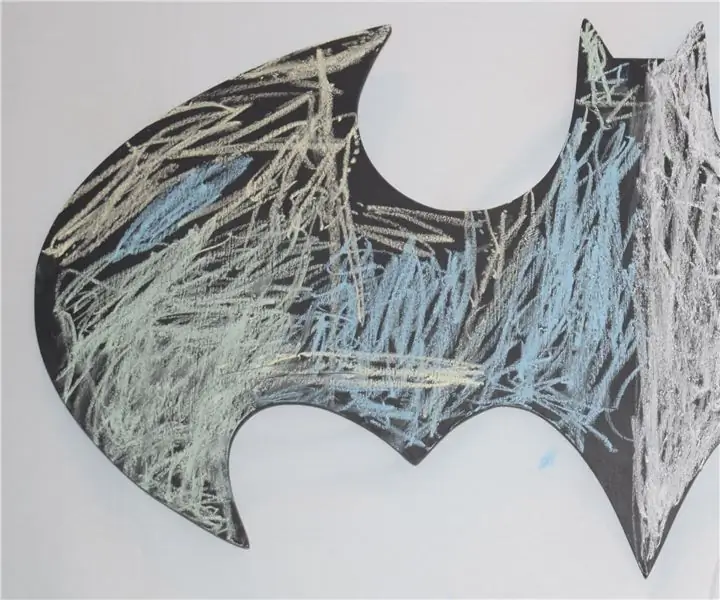
Signalno svjetlo Batman Bat i ploča s kredom: Obično ne biste mislili da je Batman svjetlo puno boja, ali budući da je i ploča s kredom, može imati onoliko boja koliko želite koliko vidite sa slike
Analiza Bluetooth sustava Windows - pristup senzorskim oznakama: 7 koraka (sa slikama)

Analiza sustava Windows Bluetooth - pristup SensorTag: U nastavku ću napraviti analizu operacijskog sustava Windows (OS) sa stajališta komunikacije s Bluetooth niskoenergetskim uređajima - u našem slučaju s različitim vrstama senzorskih oznaka: Thunderboard React, Thunderboard Sense (b
